正式版macOS 13 Ventura安装方法教程,一看就会
自从macOS 13 Ventura正式发布以来,受到广大Mac用户的热烈反响,小编也是在该系统发布后立马进行安装体验,不得不说,安装macOS 13 Ventura确实解决掉很多使用弊端。当然,小编今天主要分享的内容并不是关于苹果新系统的一些功能或者使用体验,而是给各位分享如何安装正式版的macOS 13 Ventura,希望能够帮助到各位!
安装macOS 13 Ventura前准备工作
在安装macOS Ventura之前,一定要先备份好Mac数据,大家可以通过Time Machine 备份文件或将文件存储在 iCloud 中。
macOS 13 Ventura安装教程
第一步:在 Mac 上,选取苹果菜单,选择「系统偏好设置」,选择「软件更新」。
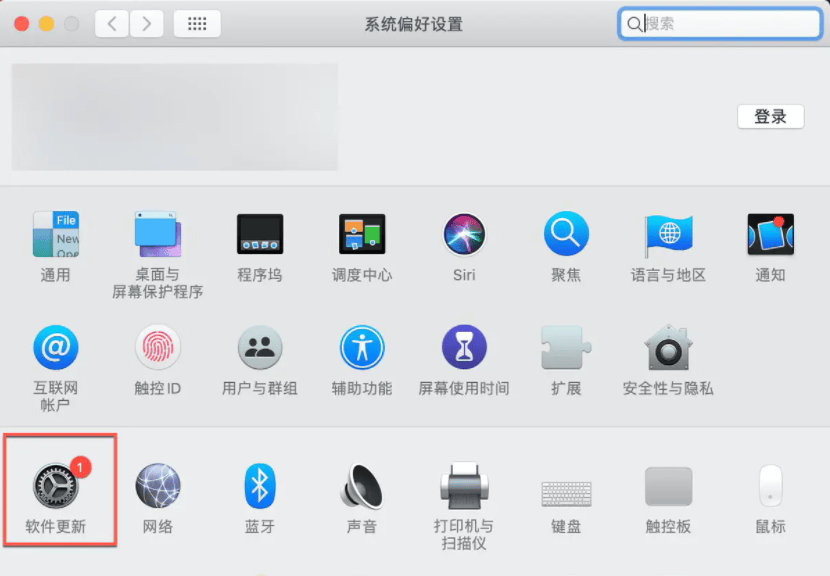
第二步:在打开的「软件更新」面板中会出现可以更新为 macOS 13 Ventura 的信息,单击「立即升级」。
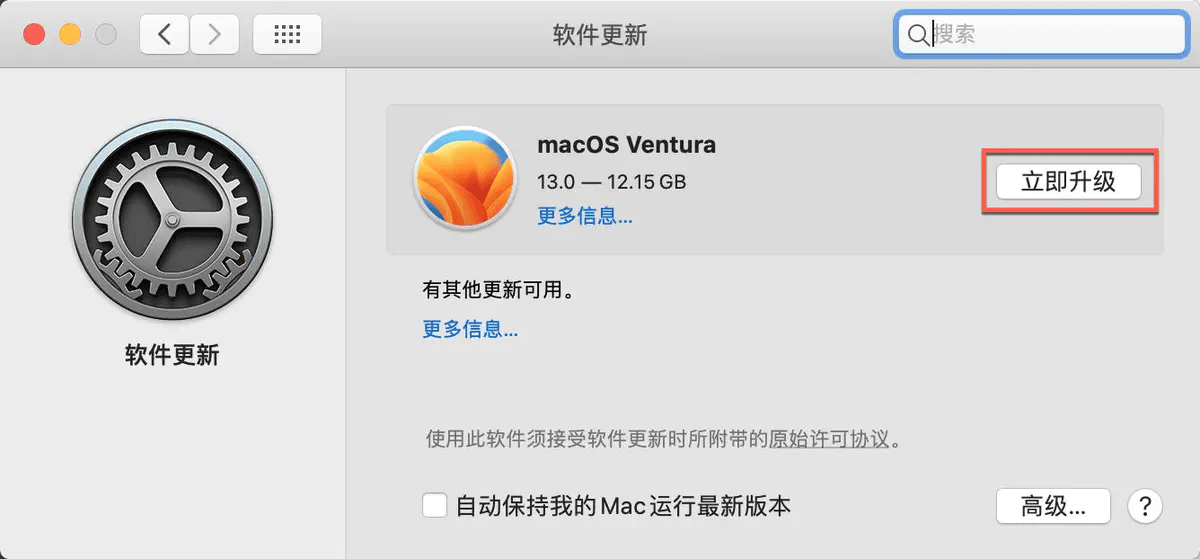
第三步:等待下载完成后,系统会自动重开机,然后就会升级为macOS 13 Ventura ,Mac上所有的资料不会消失。
安装macOS 13 Ventura注意事项
1.为安装准备足够的储存空间
安装macOS 13 Ventura需要大量的储存空间支撑,否则会导致安装失败,因此在安装之前一定要清理出足够的内存,小编给各位推荐一款能够帮助各位快速清理Mac磁盘空间的第三方清理软件—CleanMyMac X。CleanMyMac X是一款专业的Mac清理软件,使用系统垃圾功能可智能清理Mac磁盘垃圾和多余语言安装包,快速释放电脑内存,轻松管理和升级Mac上的应用,非常的好用。
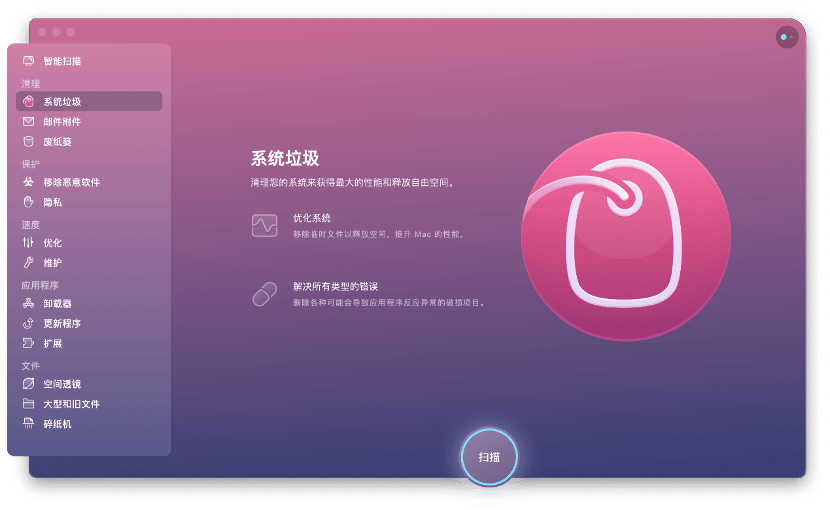
2.设备兼容问题
macOS 13 Ventura仅支持兼容以下几种Mac电脑设备:
iMac(2017 年及更新版本)
Mac Pro(2017 年及更新版本)
MacBook AIr(2018 年及更新版本)
MacBook Pro(2017 年及更新版本)
MacBook 12 英寸(2017 年及更新版本)
Mac Pro(2019 年及更新版本)
Mac mini(2018 年及更新版本)
正式版macOS 13 Ventura的安装方法教程已经分享完毕,想要安装的童鞋可以按照以上方法进行安装,如果在安装的过程中提示失败或者其他原因导致无法安装,受累各位翻一翻之前发布的文章,关于macOS 13 Ventura安装失败的原因及解决方法都有哦~






